Activer ou Désactiver la Protection des Fichiers de Windows

Comment activer ou désactiver la fonctionnalité Protection des Fichiers de Microsoft Windows en utilisant le Registre et d
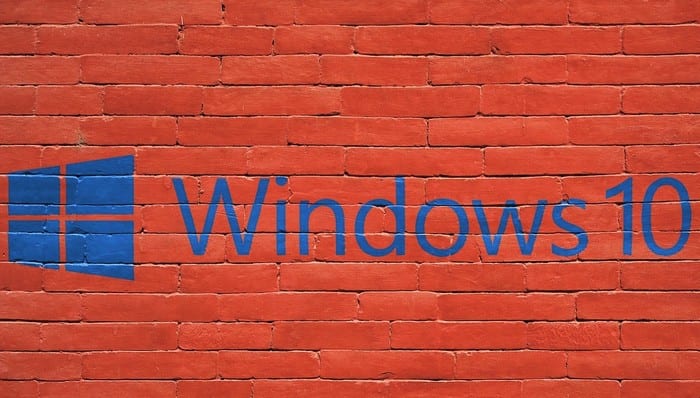
Windows 10 possède de nombreuses fonctionnalités de sécurité intégrées. Lors de la première configuration, vous devrez choisir un mot de passe Windows. Malheureusement, la plupart des gens ne sont pas contents ou décident d'être paresseux : ils choisissent des choses simples comme 12345 ou le nom d'un animal de compagnie. Il n'y a rien de sûr à ce sujet. Bien sûr, cela peut être «plus facile» ou «plus rapide», mais ce n'est certainement pas sécurisé.
Disons que votre ordinateur portable ou de bureau est volé. À quelle vitesse pensez-vous que le voleur percera ce simple mot de passe ? Ils peuvent alors accéder à tout, y compris à toutes vos informations bancaires et de paiement enregistrées.
Avant de vous montrer comment verrouiller votre machine, je vais vous montrer comment changer votre mot de passe pour quelque chose de beaucoup plus sécurisé.
Cliquez sur le bouton Démarrer en bas à gauche de votre écran, puis choisissez la petite icône d'engrenage "Paramètres" .
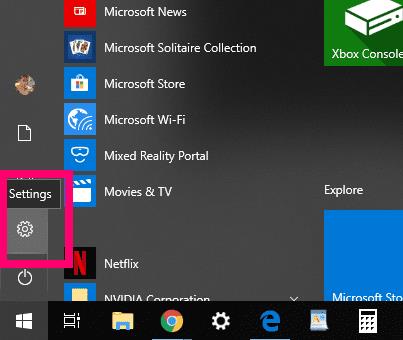
Ensuite, cliquez sur « Comptes ».
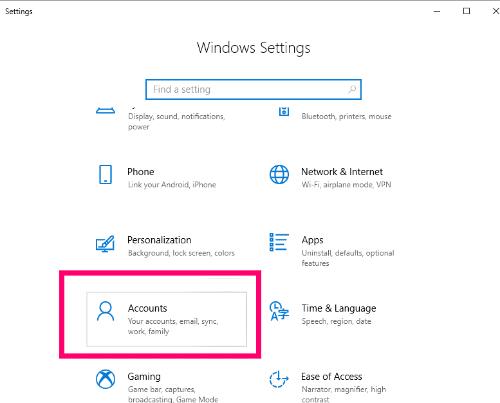
Sur la gauche, choisissez « Options de connexion » pour ouvrir les différentes manières de configurer un mot de passe. Vous remarquerez que vous pouvez changer le mot de passe, choisir un code PIN ou utiliser une photo préférée. Choisissez judicieusement : quelle que soit l'option choisie, elle doit être sécurisée. Pour ce tutoriel, nous allons simplement changer le mot de passe que j'ai déjà configuré sur cette machine.
Cliquez sur la case qui dit « Modifier » sous « Modifier le mot de passe de votre compte ». Une boîte s'ouvrira vous invitant à entrer le mot de passe Windows actuel.
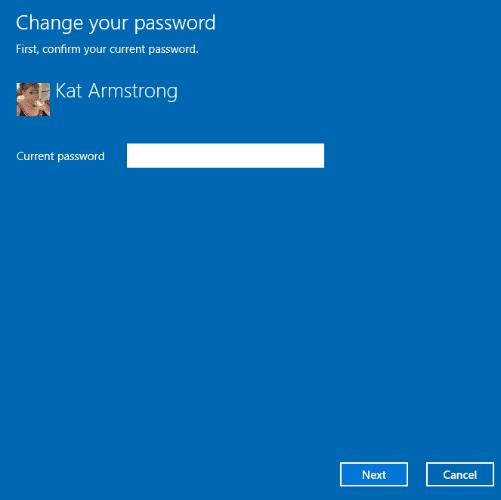
La case suivante vous demandera d'entrer votre nouveau mot de passe, de le confirmer et de créer un indice de mot de passe. S'IL VOUS PLAÎT créer quelque chose dont vous vous souviendrez mais qui est sécurisé. Utilisez une combinaison de lettres majuscules et minuscules, de chiffres et de symboles. N'utilisez jamais le nom d'un enfant ou d'un animal de compagnie, ou le nom de famille de votre mère. Ces types de choses sont facilement découverts par les pirates ou les voleurs.
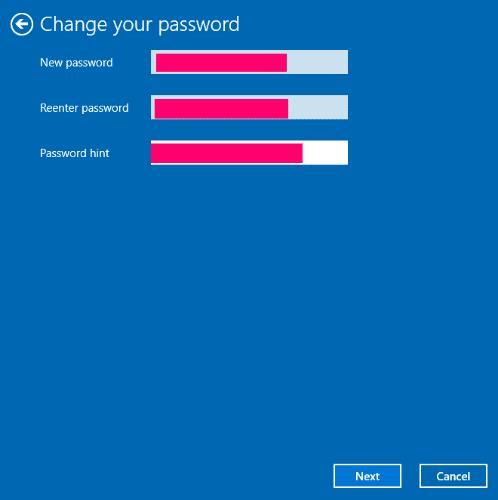
Encore une fois, vous pouvez choisir l' option « Mot de passe d'image » : cliquez simplement sur « Ajouter » sous « Se connecter à Windows à l'aide d'une photo préférée ». Il vous demandera d'abord de vérifier votre mot de passe Windows actuel.
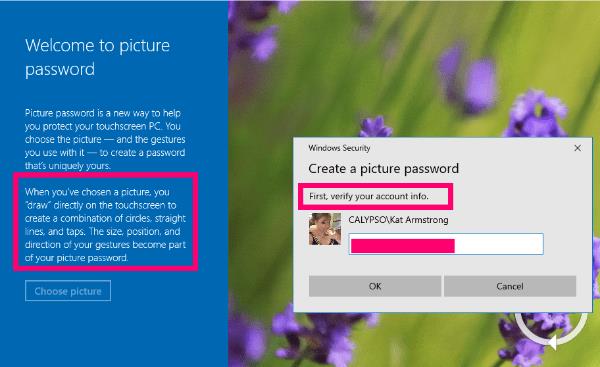
La prochaine chose que vous ferez sera de choisir une photo sur votre ordinateur… mais ce n'est pas tout. Une fois que vous l'avez fait, il vous sera demandé d'appuyer et de « dessiner » sur la photo pour créer un motif spécifique de lignes droites et de cercles au-dessus de votre photo. Cette méthode est en fait bien plus sécurisée qu'un simple mot de passe, mais vous devez pouvoir vous rappeler où vous avez tapé et dessiné !
Maintenant que vous avez verrouillé votre ordinateur à l'aide d'un bon mot de passe ou d'une photo, voyons comment vous pouvez rapidement verrouiller votre ordinateur lorsque vous devez vous en éloigner.
Appuyez sur la touche "Windows" et la touche "L" en même temps. L'ordinateur sera verrouillé jusqu'à ce que vous entriez votre mot de passe.
Appuyez simultanément sur les touches « CTRL », « ALT » et « DEL » . Dans le menu qui apparaît, cliquez sur l' option "Verrouiller" .
Cliquez sur le bouton "Démarrer" en bas à gauche de l'écran. Lorsque le menu apparaît, choisissez votre icône d'utilisateur ou votre photo, puis cliquez sur "Verrouiller".
En quoi puis-je vous aider de plus en ce qui concerne la sécurisation de Windows 10 contre les regards indiscrets pour vous ?
Bonne informatique en toute sécurité !
Comment activer ou désactiver la fonctionnalité Protection des Fichiers de Microsoft Windows en utilisant le Registre et d
Si vous ne pouvez pas modifier vos paramètres de souris sur Windows 10, mettez à jour ou réinstallez les pilotes de la souris. Ou exécutez l’outil de résolution des problèmes de matériel et de périphériques.
Découvrez comment utiliser WinMerge pour comparer des fichiers dans deux dossiers, afin de garantir l
HEIC est un format d
Découvrez comment modifier la taille de la police dans Windows 10 pour un affichage optimisé sur votre écran. Suivez nos étapes simples et efficaces.
Qu'est-ce qu'ApMsgFwd.exe sur Windows 10 et comment corriger l'erreur d'application ApMsgFwd.exe ? Utilisez Advanced System Optimizer ou exécutez cleanmgr et SFC /scannow.
Découvrez comment faire sortir votre PC du mode veille automatiquement à l
Pour définir une distribution Linux comme système par défaut dans WSL2 (sous-système Windows pour Linux 2), utilisez la commande wsl --setdefault DISTRO-NAME.
De nombreux utilisateurs ont signalé que Microsoft XPS Writer est introuvable sur leurs ordinateurs. En effet, vous devez activer manuellement l
Pour corriger l\
Pour autoriser un fichier ou une application qui a été bloqué par Microsoft Defender Antivirus, suivez ces étapes sur Windows 10.
Comment utiliser lapplication Apple iMessage pour envoyer et recevoir des messages sur votre PC Windows ou MacOS.
Découvrez comment protéger un dossier par mot de passe dans Windows 10 sans outils tiers en utilisant des méthodes simples et sécurisées. Ne laissez personne s
Découvrez comment vider le cache local dans Microsoft Teams et améliorer votre expérience utilisateur sur Windows 10. Suivez notre guide étape par étape pour une utilisation optimale.
Les versions précédentes de Windows 10 vous permettent de restaurer des fichiers et des dossiers à l
Découvrez comment activer les commandes NET SEND dans Microsoft Windows et les faire fonctionner efficacement.
Activez ou désactivez NumLock au démarrage de Windows en modifiant le registre et en suivant diverses méthodes.
Si votre ordinateur Windows 10 reste bloqué sur l\
Découvrez comment activer et désactiver les ports USB sur un PC Windows avec ces cinq méthodes différentes. Débloquez ou bloquez facilement les ports USB de votre PC.
Découvrez comment résoudre les erreurs 0xC1900200 et 0xC1900202 sur Windows 10. Assurez-vous que votre PC respecte les exigences minimales.
Si vos Powerbeats Pro ne se chargent pas, utilisez une autre source d
Maintenir votre équipement en bon état est essentiel. Voici quelques conseils utiles pour garder votre imprimante 3D en parfait état.
Comment activer la numérisation sur la Canon Pixma MG5220 lorsque vous n'avez plus d'encre.
Découvrez quelques raisons possibles pour lesquelles votre ordinateur portable surchauffe, ainsi que des conseils et astuces pour éviter ce problème et garder votre appareil au frais.
Vous vous installez pour une soirée de jeu, et cela va être grand – vous venez de récupérer "Star Wars Outlaws" sur le service de streaming GeForce Now. Découvrez la seule solution connue qui vous montre comment résoudre le code d
L
Vous avez du mal à trouver l
Si vous hésitez à acheter des AirPods pour votre téléphone Samsung, ce guide vous aidera certainement. La question la plus évidente est de savoir si les deux sont compatibles, et la réponse est : oui !
Pour résoudre les problèmes de Always on Display sur Samsung Galaxy Watch, désactivez le mode d
Découvrez si la mémoire du Chromebook peut être mise à niveau et comment optimiser ses performances avec la gestion de la RAM.























